来源:法纳斯特
今天给大家介绍一款超赞的空间(地理)数据可视化神器:Pydeck。
Pydeck库通过deck.gl对数据进行空间可视化渲染,对3D的可视化支持非常强。
使用文档:
https://pydeck.gl/index.html
GitHub:
https://github.com/visgl/deck.gl/tree/master/bindings/pydeck
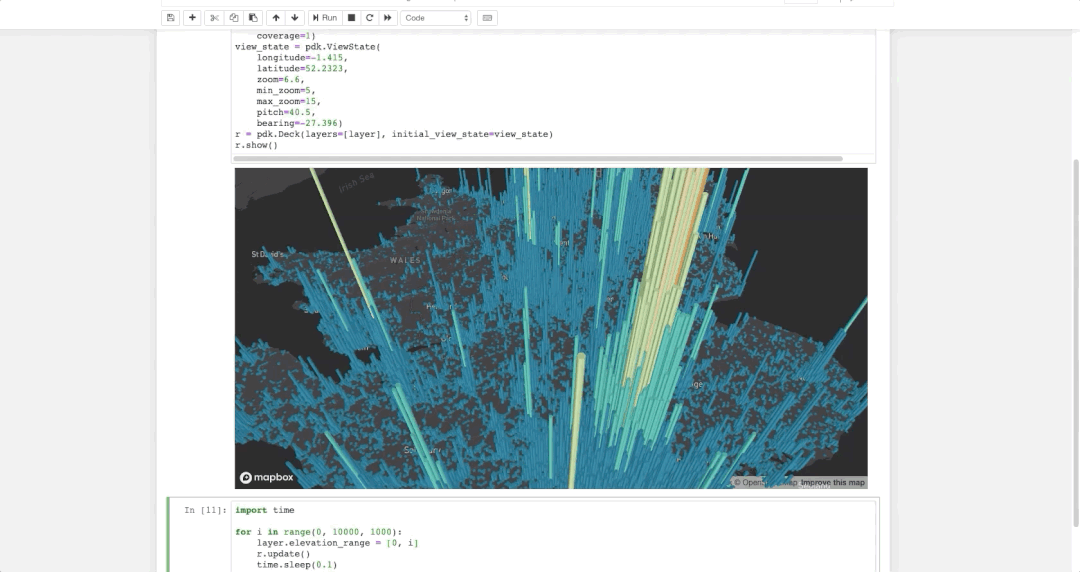
通过下面的命令进行安装。
# 安装
pip install pydeck -i https://mirror.baidu.com/pypi/simple可以在jupyter notebook及IDE上运行,其中jupyter上需要安装相关的插件。
# 启用Pydeck
jupyter nbextension install --sys-prefix --symlink --overwrite --py pydeck
jupyter nbextension enable --sys-prefix --py pydeck接下来,就给大家介绍一下相关的可视化案例。
使用的数据及代码都已上传,可在文末获取~
① 弧形图
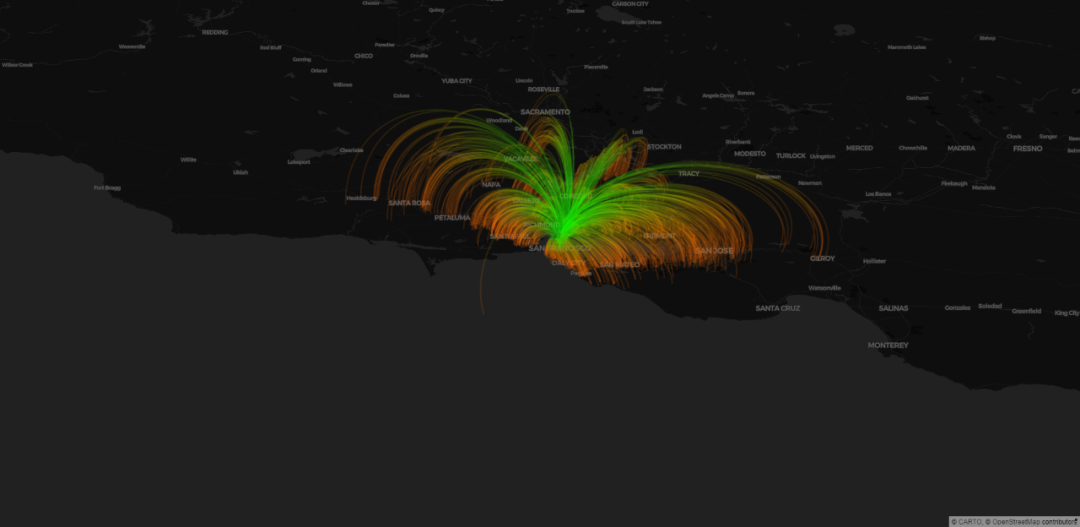
打工人下班后的通勤情况,起点位于旧金山市中心(绿色),终点为目的地(红色)。
数据由美国人口普查局收集。
地址:
https://lehd.ces.census.gov/data/
代码如下。
import pydeck as pdk
import pandas as pd
DATA_URL = "https://raw.githubusercontent.com/ajduberstein/sf_public_data/master/bay_area_commute_routes.csv"
# A bounding box for downtown San Francisco, to help filter this commuter data
DOWNTOWN_BOUNDING_BOX = [
-122.43135291617365,
37.766492914983864,
-122.38706428091974,
37.80583561830737,
]
def in_bounding_box(point):
"""Determine whether a point is in our downtown bounding box"""
lng, lat = point
in_lng_bounds = DOWNTOWN_BOUNDING_BOX[0] <= lng <= DOWNTOWN_BOUNDING_BOX[2]
in_lat_bounds = DOWNTOWN_BOUNDING_BOX[1] <= lat <= DOWNTOWN_BOUNDING_BOX[3]
return in_lng_bounds and in_lat_bounds
df = pd.read_csv(DATA_URL)
# Filter to bounding box
df = df[df[["lng_w", "lat_w"]].apply(lambda row: in_bounding_box(row), axis=1)]
GREEN_RGB = [0, 255, 0, 40]
RED_RGB = [240, 100, 0, 40]
# Specify a deck.gl ArcLayer
arc_layer = pdk.Layer(
"ArcLayer",
data=df,
get_width="S000 * 2",
get_source_position=["lng_h", "lat_h"],
get_target_position=["lng_w", "lat_w"],
get_tilt=15,
get_source_color=RED_RGB,
get_target_color=GREEN_RGB,
pickable=True,
auto_highlight=True,
)
view_state = pdk.ViewState(latitude=37.7576171, longitude=-122.5776844, bearing=45, pitch=50, zoom=8,)
TOOLTIP_TEXT = {"html": "{S000} jobs <br /> Home of commuter in red; work location in green"}
r = pdk.Deck(arc_layer, initial_view_state=view_state, tooltip=TOOLTIP_TEXT)
r.to_html("arc_layer.html")② 3D柱状图
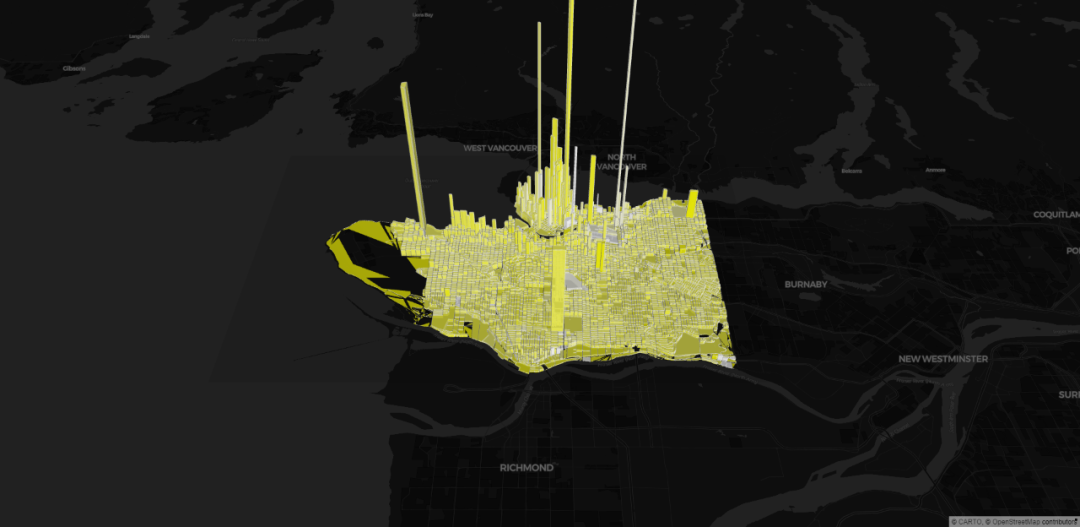
加拿大温哥华的房价情况,输入数据是GeoJSON格式的。
代码如下。
import pydeck as pdk
DATA_URL = "https://raw.githubusercontent.com/visgl/deck.gl-data/master/examples/geojson/vancouver-blocks.json"
LAND_COVER = [[[-123.0, 49.196], [-123.0, 49.324], [-123.306, 49.324], [-123.306, 49.196]]]
INITIAL_VIEW_STATE = pdk.ViewState(latitude=49.254, longitude=-123.13, zoom=11, max_zoom=16, pitch=45, bearing=0)
polygon = pdk.Layer(
"PolygonLayer",
LAND_COVER,
stroked=False,
# processes the data as a flat longitude-latitude pair
get_polygon="-",
get_fill_color=[0, 0, 0, 20],
)
geojson = pdk.Layer(
"GeoJsonLayer",
DATA_URL,
opacity=0.8,
stroked=False,
filled=True,
extruded=True,
wireframe=True,
get_elevation="properties.valuePerSqm / 20",
get_fill_color="[255, 255, properties.growth * 255]",
get_line_color=[255, 255, 255],
)
r = pdk.Deck(layers=[polygon, geojson], initial_view_state=INITIAL_VIEW_STATE)
r.to_html("geojson_layer.html")③ 图标图
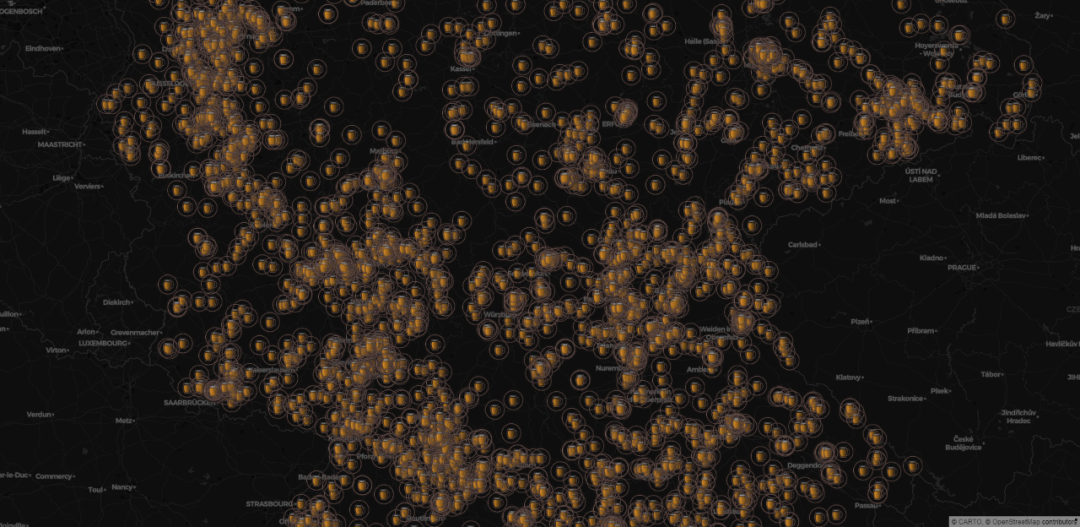
德国啤酒花园的位置分布情况。
代码如下。
import pydeck as pdk
import pandas as pd
# Data from OpenStreetMap, accessed via osmpy
DATA_URL = "https://raw.githubusercontent.com/ajduberstein/geo_datasets/master/biergartens.json"
ICON_URL = "https://upload.wikimedia.org/wikipedia/commons/c/c4/Projet_bi%C3%A8re_logo_v2.png"
icon_data = {
# Icon from Wikimedia, used the Creative Commons Attribution-Share Alike 3.0
# Unported, 2.5 Generic, 2.0 Generic and 1.0 Generic licenses
"url": ICON_URL,
"width": 242,
"height": 242,
"anchorY": 242,
}
data = pd.read_json(DATA_URL)
data["icon_data"] = None
for i in data.index:
data["icon_data"][i] = icon_data
view_state = pdk.data_utils.compute_view(data[["lon", "lat"]], 0.1)
icon_layer = pdk.Layer(
type="IconLayer",
data=data,
get_icon="icon_data",
get_size=4,
size_scale=15,
get_position=["lon", "lat"],
pickable=True,
)
r = pdk.Deck(layers=[icon_layer], initial_view_state=view_state, tooltip={"text": "{tags}"})
r.to_html("icon_layer.html")④ 流向图
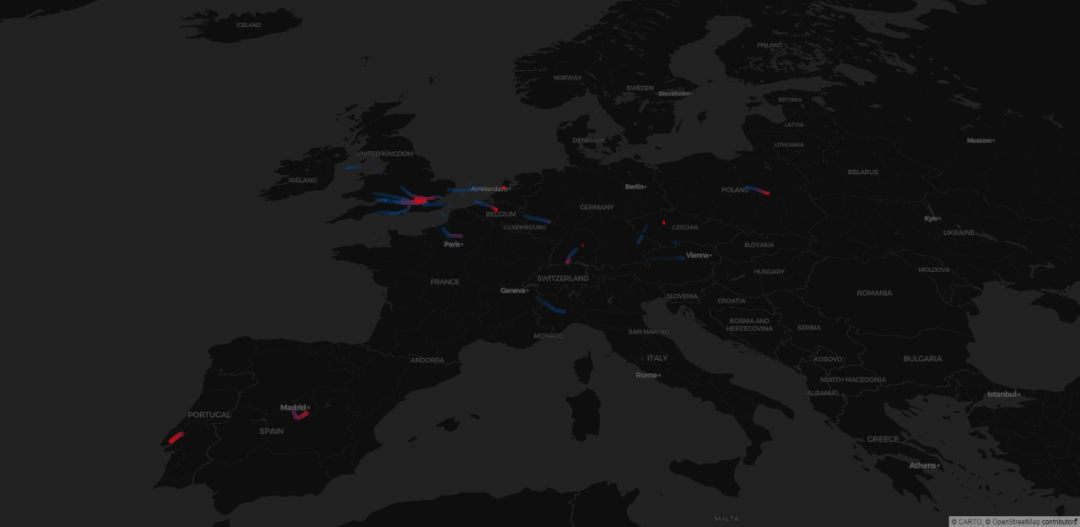
从希思罗机场飞往欧洲各地的航班路线图。
代码如下。
import pydeck as pdk
DATA_URL = {
"AIRPORTS": "https://raw.githubusercontent.com/visgl/deck.gl-data/master/examples/line/airports.json",
"FLIGHT_PATHS": "https://raw.githubusercontent.com/visgl/deck.gl-data/master/examples/line/heathrow-flights.json", # noqa
}
INITIAL_VIEW_STATE = pdk.ViewState(latitude=47.65, longitude=7, zoom=4.5, max_zoom=16, pitch=50, bearing=0)
# RGBA value generated in Javascript by deck.gl's Javascript expression parser
GET_COLOR_JS = [
"255 * (1 - (start[2] / 10000) * 2)",
"128 * (start[2] / 10000)",
"255 * (start[2] / 10000)",
"255 * (1 - (start[2] / 10000))",
]
scatterplot = pdk.Layer(
"ScatterplotLayer",
DATA_URL["AIRPORTS"],
radius_scale=20,
get_position="coordinates",
get_fill_color=[255, 140, 0],
get_radius=60,
pickable=True,
)
line_layer = pdk.Layer(
"LineLayer",
DATA_URL["FLIGHT_PATHS"],
get_source_position="start",
get_target_position="end",
get_color=GET_COLOR_JS,
get_width=10,
highlight_color=[255, 255, 0],
picking_radius=10,
auto_highlight=True,
pickable=True,
)
layers = [scatterplot, line_layer]
r = pdk.Deck(layers=layers, initial_view_state=INITIAL_VIEW_STATE)
r.to_html("line_layer.html")⑤ 路径图
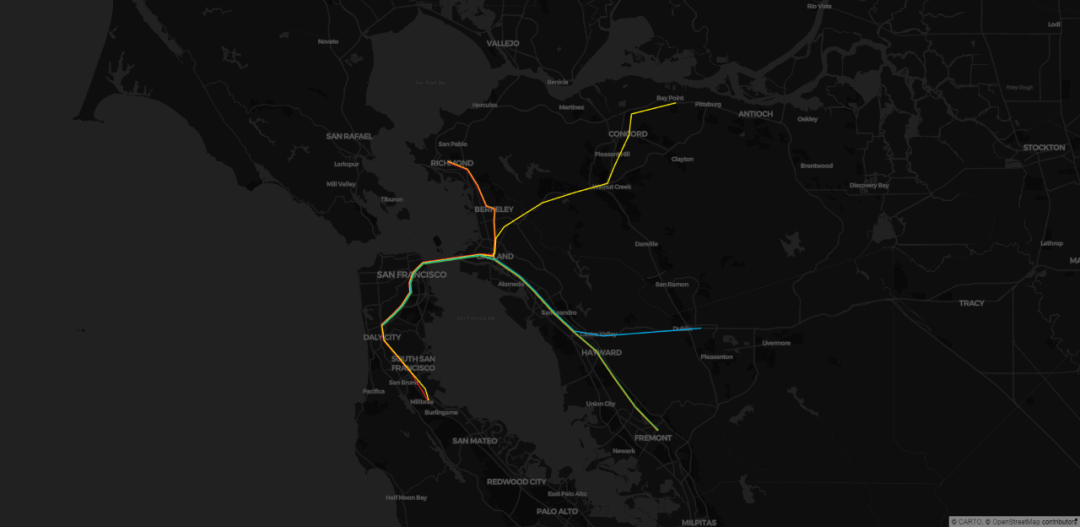
湾区快速交通线路图。
代码如下。
import pandas as pd
import pydeck as pdk
DATA_URL = "https://raw.githubusercontent.com/visgl/deck.gl-data/master/website/bart-lines.json"
df = pd.read_json(DATA_URL)
def hex_to_rgb(h):
h = h.lstrip("#")
return tuple(int(h[i : i + 2], 16) for i in (0, 2, 4))
df["color"] = df["color"].apply(hex_to_rgb)
view_state = pdk.ViewState(latitude=37.782556, longitude=-122.3484867, zoom=10)
layer = pdk.Layer(
type="PathLayer",
data=df,
pickable=True,
get_color="color",
width_scale=20,
width_min_pixels=2,
get_path="path",
get_width=5,
)
r = pdk.Deck(layers=[layer], initial_view_state=view_state, tooltip={"text": "{name}"})
r.to_html("path_layer.html")⑥ 散点图
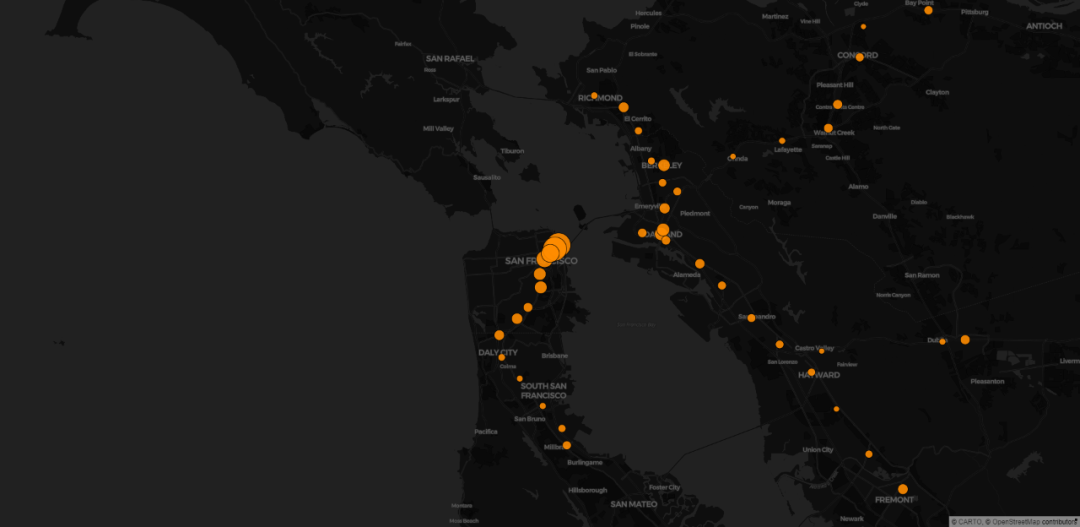
旧金山市内各地铁站的出口数量图。
代码如下。
import pydeck as pdk
import pandas as pd
import math
SCATTERPLOT_LAYER_DATA = "https://raw.githubusercontent.com/visgl/deck.gl-data/master/website/bart-stations.json"
df = pd.read_json(SCATTERPLOT_LAYER_DATA)
# Use pandas to calculate additional data
df["exits_radius"] = df["exits"].apply(lambda exits_count: math.sqrt(exits_count))
# Define a layer to display on a map
layer = pdk.Layer(
"ScatterplotLayer",
df,
pickable=True,
opacity=0.8,
stroked=True,
filled=True,
radius_scale=6,
radius_min_pixels=1,
radius_max_pixels=100,
line_width_min_pixels=1,
get_position="coordinates",
get_radius="exits_radius",
get_fill_color=[255, 140, 0],
get_line_color=[0, 0, 0],
)
# Set the viewport location
view_state = pdk.ViewState(latitude=37.7749295, longitude=-122.4194155, zoom=10, bearing=0, pitch=0)
# Render
r = pdk.Deck(layers=[layer], initial_view_state=view_state, tooltip={"text": "{name}\n{address}"})
r.to_html("scatterplot_layer.html")⑦ 其他
案例较多,这里就不贴代码,直接展示啦!
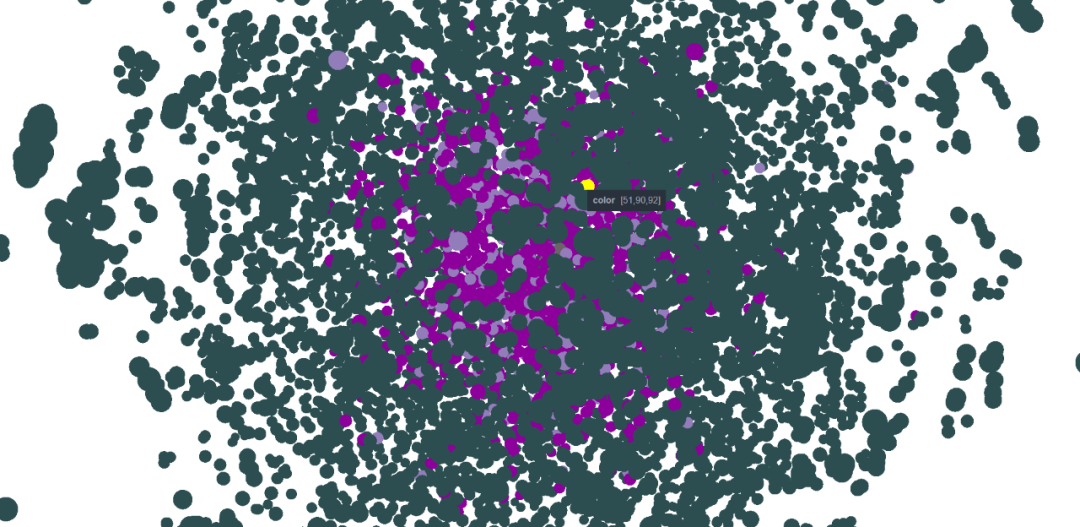
渲染了10k个点。

1906年,Britton&Rey绘制的旧金山1906年火灾地图,覆盖在交互式的旧金山地图上。

台北房价。数据为2012-2013年。柱子的高度表示单位面积价格的上升,颜色表示离地铁站的距离。
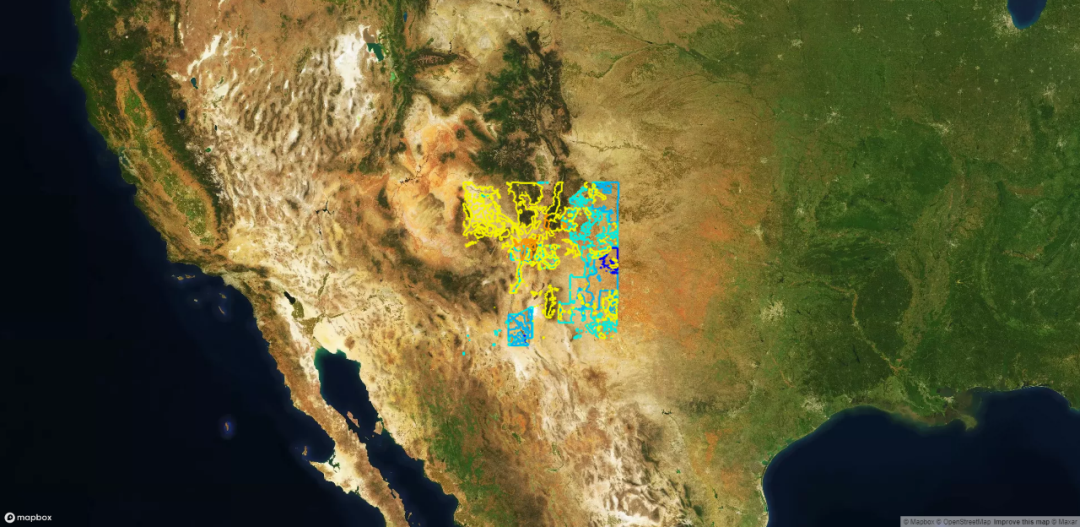
2006年美国新墨西哥州饲养的牲畜的位置。
家禽的位置是蓝色的,牛的位置是橙色的。与Mapbox上的卫星图像叠加以突出地形如何影响农业。
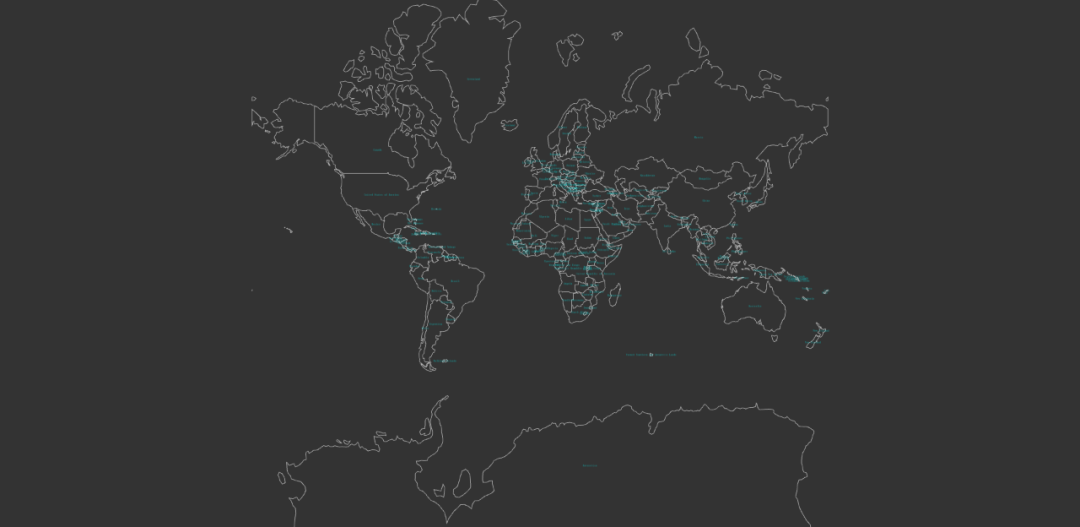
通用样式,一幅世界地图。
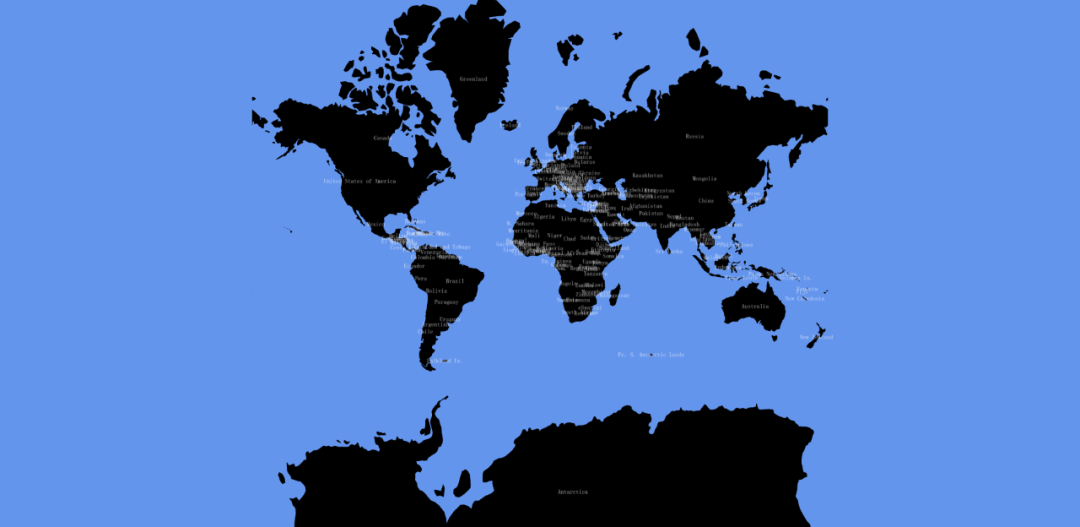
通过geopandas的数据,绘制世界地图。
其中geopandas安装起来有点费劲,建议使用whl安装包。
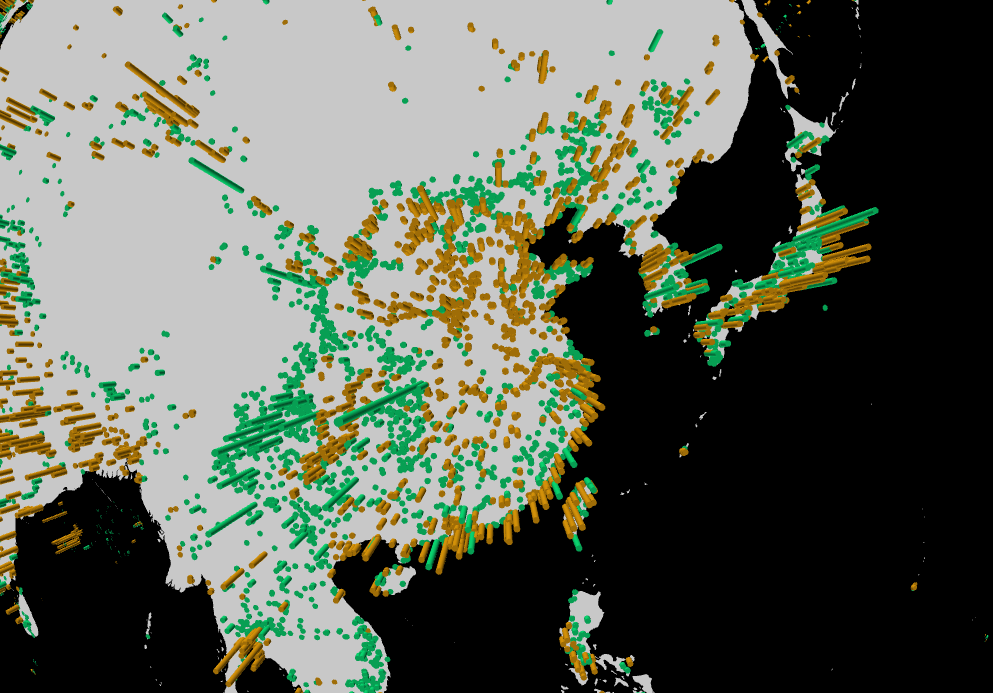
世界上超过33000个发电厂按照它们的生产能力(以高度表示)和燃料类型(绿色,如果可再生的话)绘制在一个球形地图上。
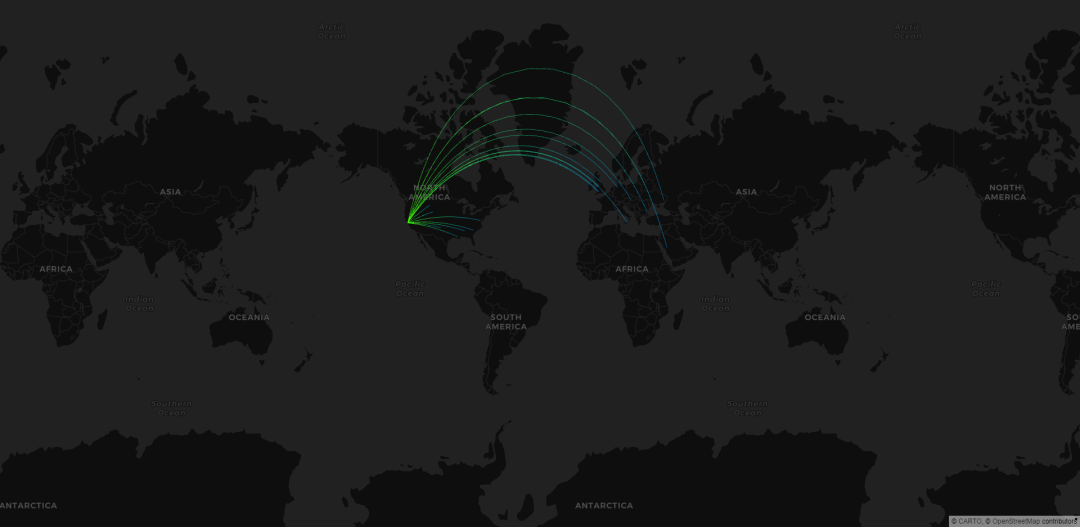
旧金山国际机场直飞航线图。起点是绿色的,目的地是蓝色的。
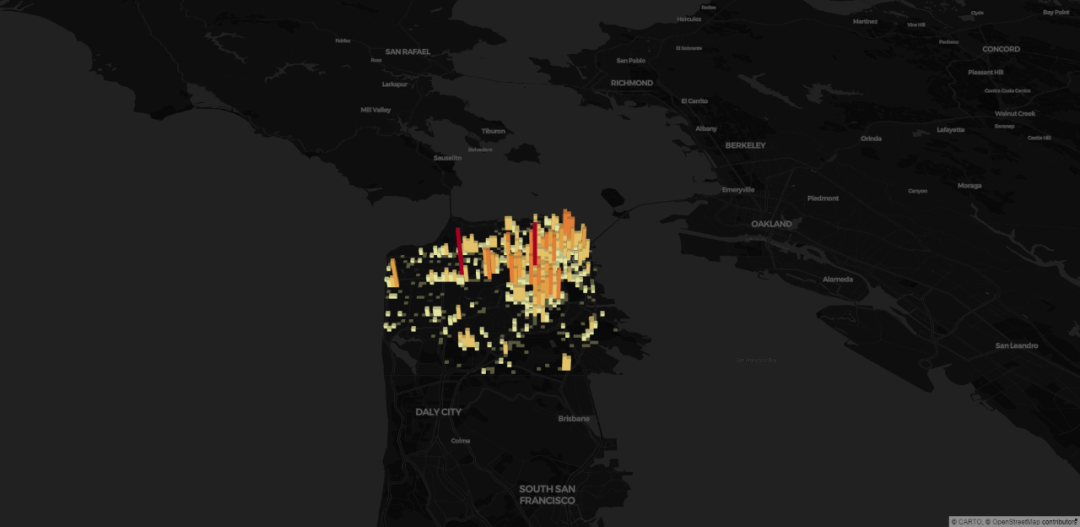
旧金山自行车停车地点的分布情况。
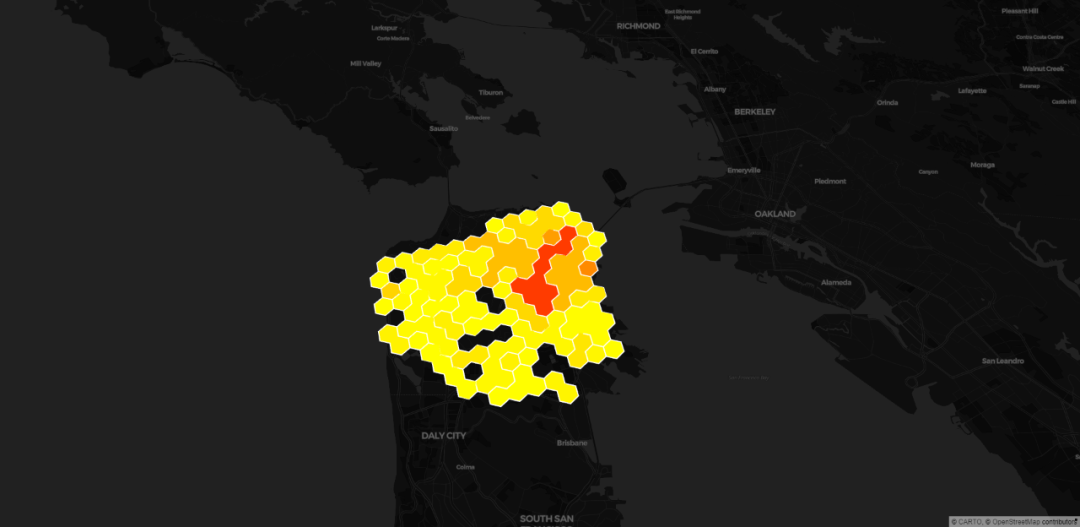
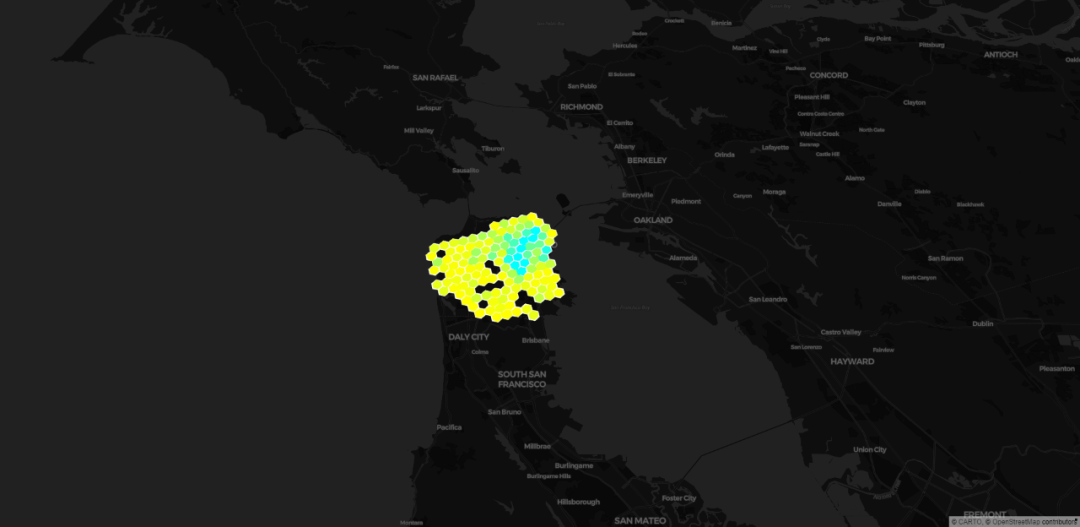
网格地图。
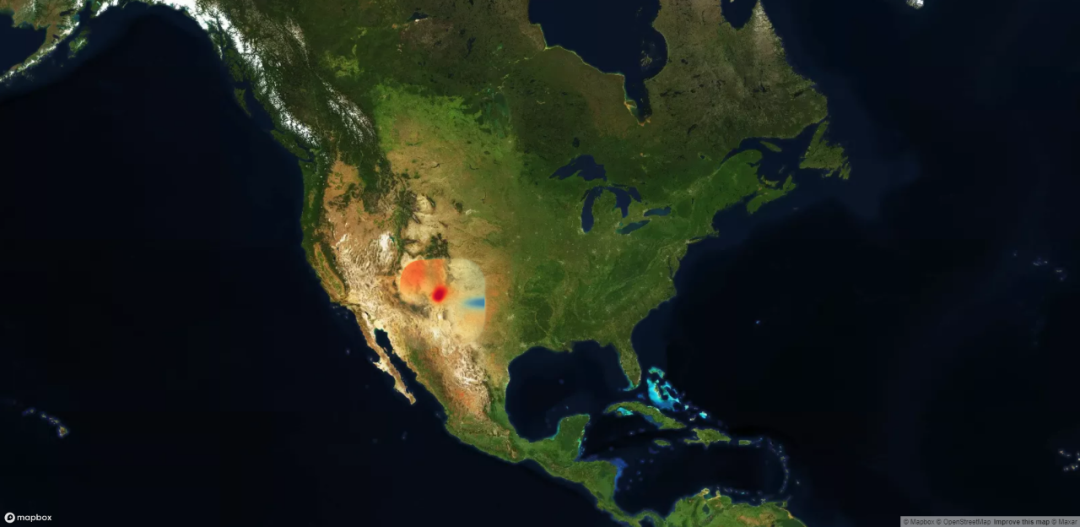
2006年在美国新墨西哥州饲养牲畜的位置热力图。
家禽的位置是蓝色的,牛的位置是橙色的。与Mapbox上的卫星图像叠加以突出地形如何影响农业。
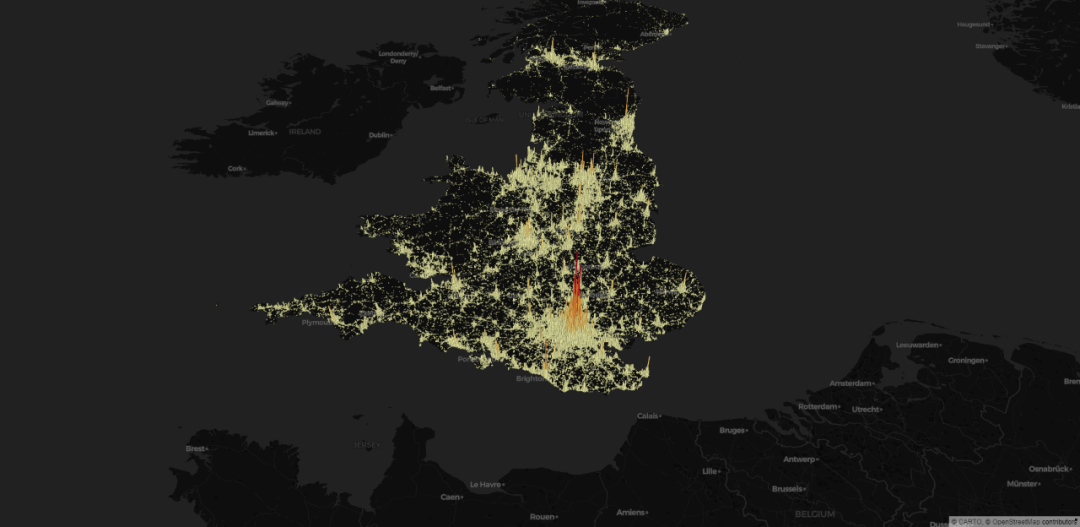
英国从1979年起发生的人身伤害交通事故。
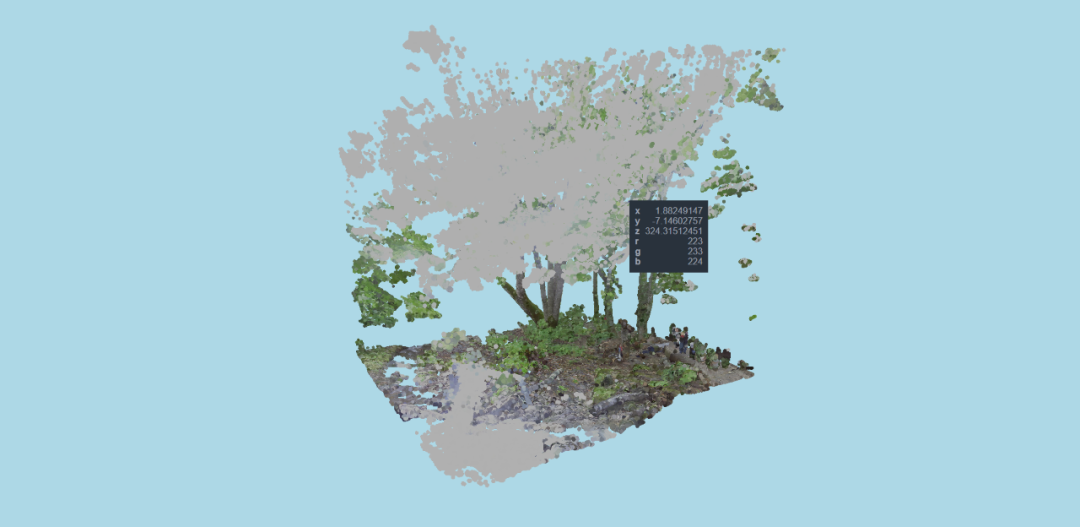
点云图,激光扫描,由无数个点组成。
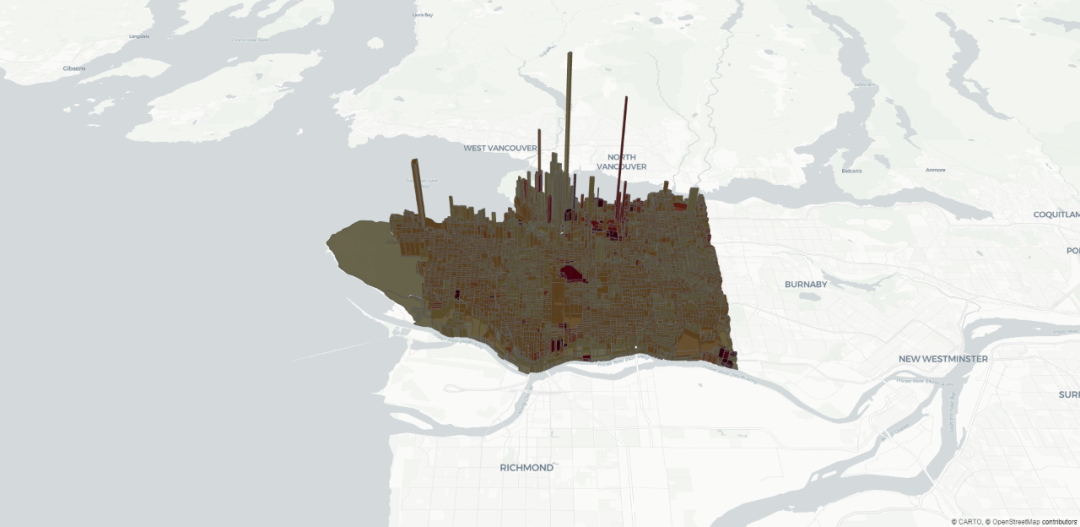
加拿大温哥华的房价情况。
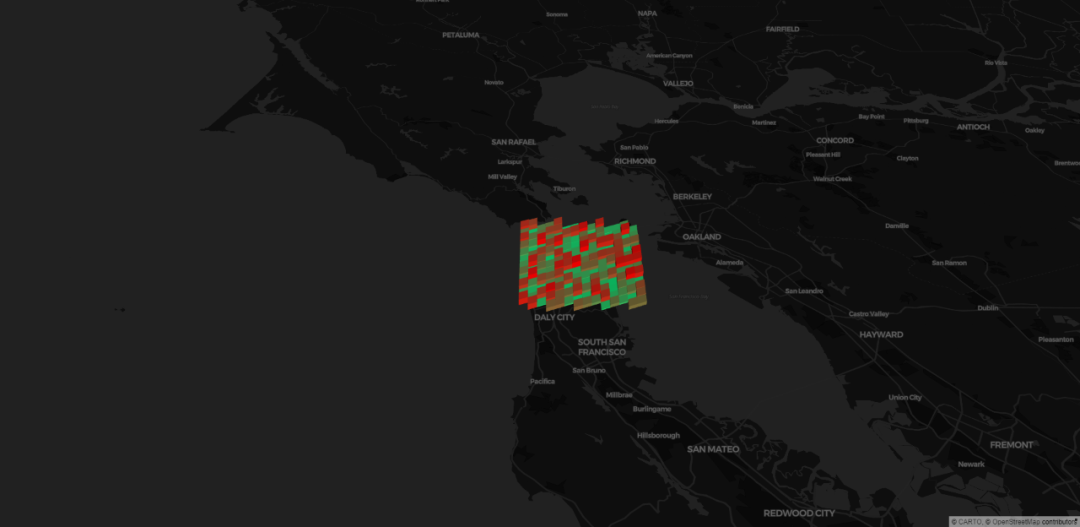
这个不知道是啥玩意...
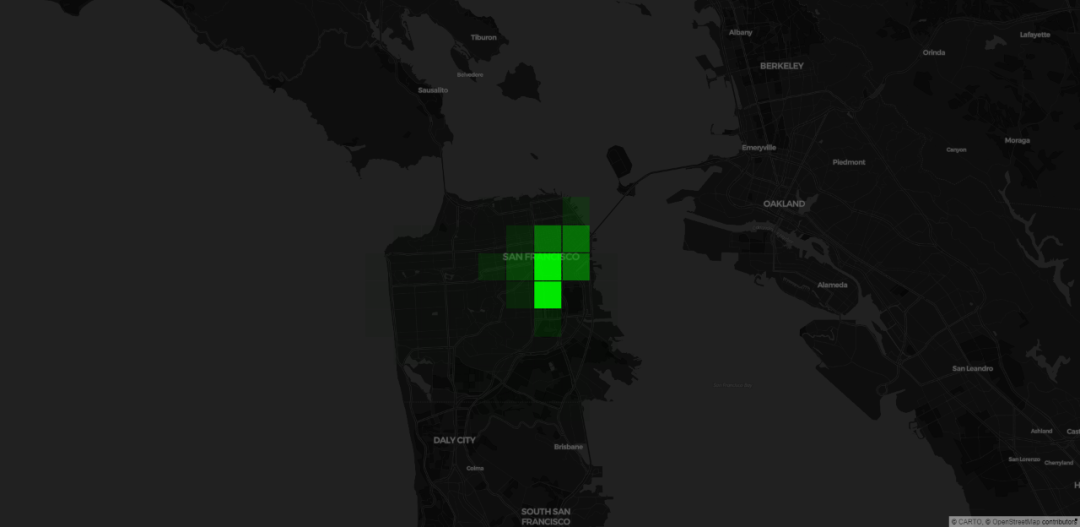
在旧金山内的自行车停车位,将数据聚合网格。

使用AWS开放数据和Mapbox卫星图像制作一个地形图。
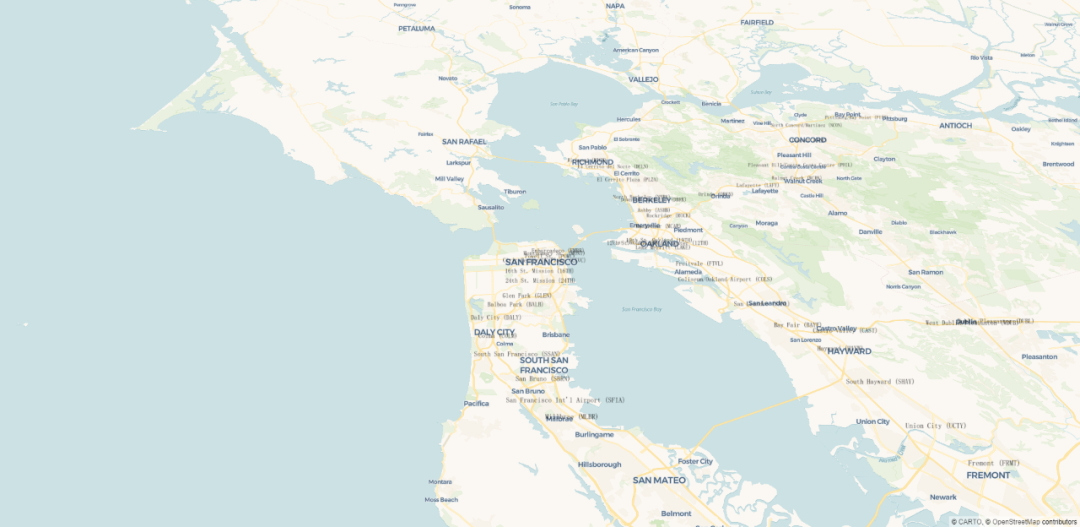
旧金山市内各种公共交通站点的名称,在站点的位置上标出。
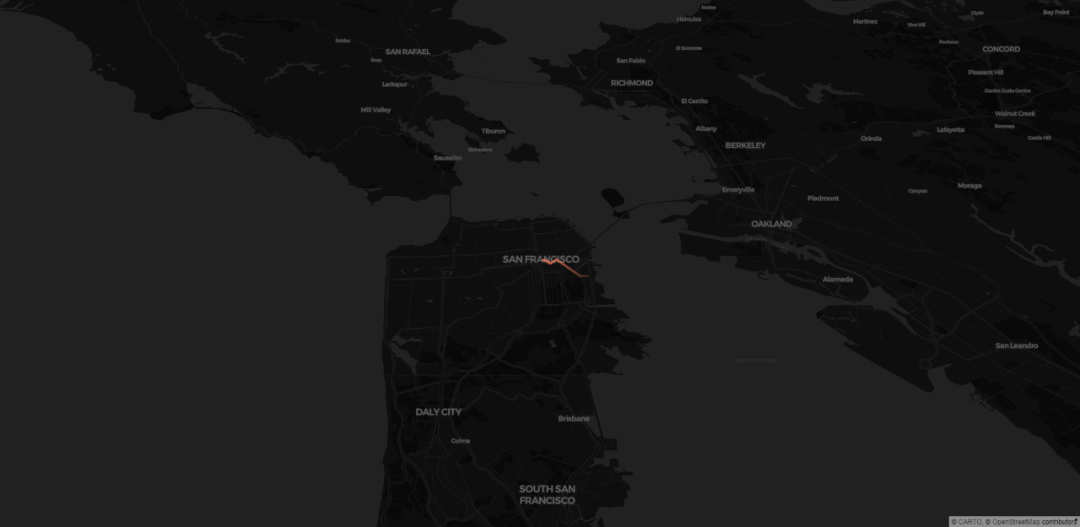
一辆共享单车在旧金山的骑行情况,从开始到逐渐消失。
好了,以上就是今天分享的内容,大家可以自行去动手练习。
这里小F用到了Mapbox地图,是需要自行去注册,获取token。
地址:
https://account.mapbox.com/
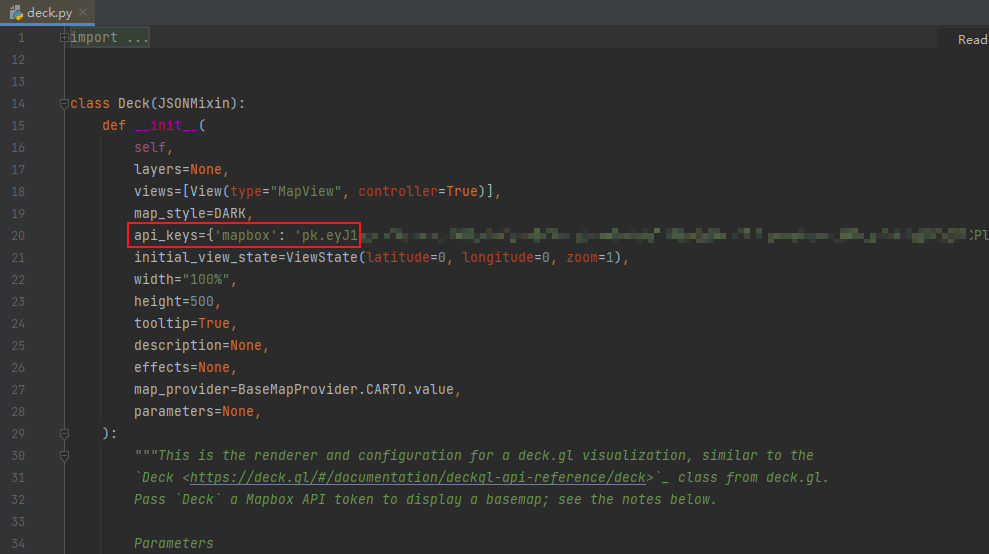
然后在pydeck的deck方法中,将token添加到api_keys参数即可。
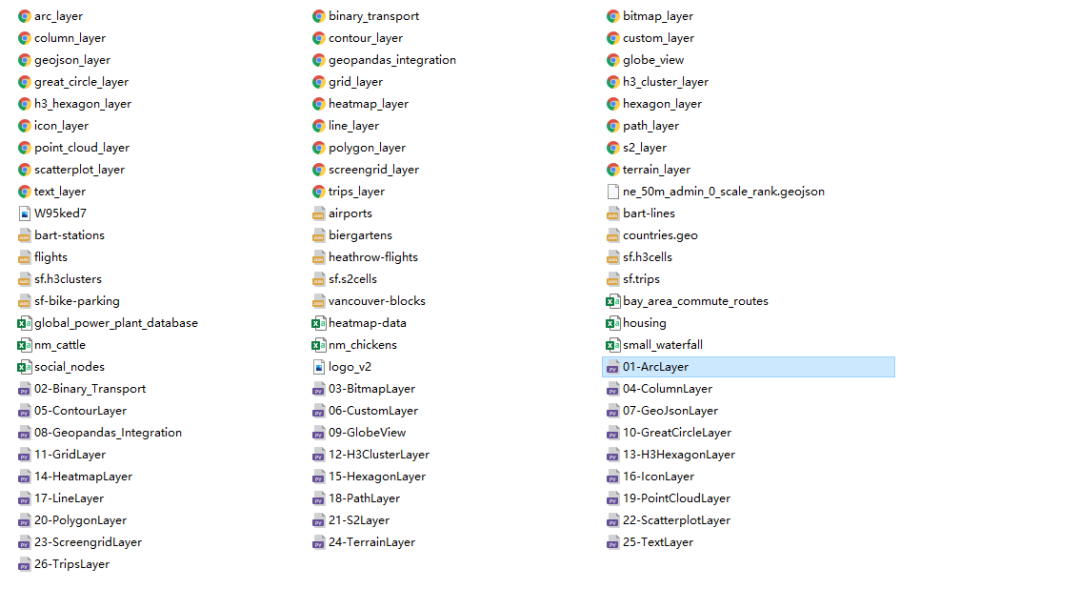
-------- End --------

精选资料
回复关键词,获取对应的资料:
| 关键词 | 资料名称 |
|---|---|
| 600 | 《Python知识手册》 |
| md | 《Markdown速查表》 |
| time | 《Python时间使用指南》 |
| str | 《Python字符串速查表》 |
| pip | 《Python:Pip速查表》 |
| style | 《Pandas表格样式配置指南》 |
| mat | 《Matplotlib入门100个案例》 |
| px | 《Plotly Express可视化指南》 |
精选内容
数据科学: VS Code 中 Python配置使用指南 | 财经工具 Tushare | Matplotlib 最有价值的 50 个图表
书籍阅读: 如何阅读一本书 | 巴菲特之道 | 价值 | 原则 | 投资最重要的事 | 戴维斯王朝 | 客户的游艇在哪里 | 刻意练习 | 林肯传 | 金字塔原理
投资小结: 2021Q4 | 2021Q3 | 2021Q2 | 2021Q1 | 2020Q4
精选视频
可视化: Plotly Express
财经: Plotly在投资领域的应用 | 绘制K线图表
排序算法: 汇总 | 冒泡排序 | 选择排序 | 快速排序 | 归并排序 | 堆排序 | 插入排序 | 希尔排序 | 计数排序 | 桶排序 | 基数排序








 Pydeck是一个基于deck.gl的Python库,用于创建高质量的空间数据可视化。它支持多种可视化类型,如弧形图(展示通勤路径)、3D柱状图(展示房价分布)、图标图(展示地理位置分布)、流向图(展示航班路线)、路径图(展示交通线路)、散点图(展示地铁站出口数量)等。通过简单的代码,用户可以创建交互式且复杂的地图可视化效果。博客提供了多个示例代码,帮助读者了解如何利用Pydeck进行数据可视化。
Pydeck是一个基于deck.gl的Python库,用于创建高质量的空间数据可视化。它支持多种可视化类型,如弧形图(展示通勤路径)、3D柱状图(展示房价分布)、图标图(展示地理位置分布)、流向图(展示航班路线)、路径图(展示交通线路)、散点图(展示地铁站出口数量)等。通过简单的代码,用户可以创建交互式且复杂的地图可视化效果。博客提供了多个示例代码,帮助读者了解如何利用Pydeck进行数据可视化。

















 被折叠的 条评论
为什么被折叠?
被折叠的 条评论
为什么被折叠?








